iCloud es un servicio de almacenamiento y computación en la nube proporcionado por Apple Inc., que proporciona 5 GB de espacio de almacenamiento (cada usuario con una ID de Apple) de forma gratuita para realizar copias de seguridad de aplicaciones y configuraciones en su iPhone, iPad y iPod.Y este servicio también puede sincronizar sus fotos, documentos y correos electrónicos con computadoras y dispositivos móviles.
Fotos de iCloud proporciona una forma conveniente de acceder a las fotos tomadas desde un dispositivo iOS.
Pero a veces, los usuariosAl usar la biblioteca de fotos de iCloud o My Photo Stream en una PC con WindowsReportará"Las fotos de iCloud no se sincronizan con la PC".
Muchos usuarios han informado problemas como "Mi secuencia de fotos no está sincronizada con mi PC" o "Las fotos de iCloud en Windows 10 no están sincronizadas con la PC".Para otras fotos de iCloud no descargadas a PC con Windows 10.
Contenido
Las fotos de iCloud no se sincronizan con la PC
Si sigue teniendo este problema, Mac o Windows 10/8/7 iCloud no pueden sincronizar las fotos,Las fotos de iCloud no se pueden descargar a la PC, siga los pasos de solución de problemas a continuación.
Configurar iCloud para sincronizar imágenes con otros dispositivos
Después de habilitar la biblioteca de fotos de iCloud, sus fotos y videos se cargarán automáticamente a iCloud de forma predeterminada y, finalmente, se sincronizarán con sus otros dispositivos iOS y PC.Sin embargo, puede habilitar " Mi transmisión de fotos", Cuando usted (y otros dispositivos) se conectan a una red Wi-Fi,Esta función sincronizará automáticamente todas las imágenes que tome con otros dispositivos.
- Abierto iCloud solicitud.
- 在 surgir的 Caja, Haga clic en Junto a la foto的 選項Botón.
- Marque la casilla "Mi transmisión de fotos"La caja Para habilitar esta opción.
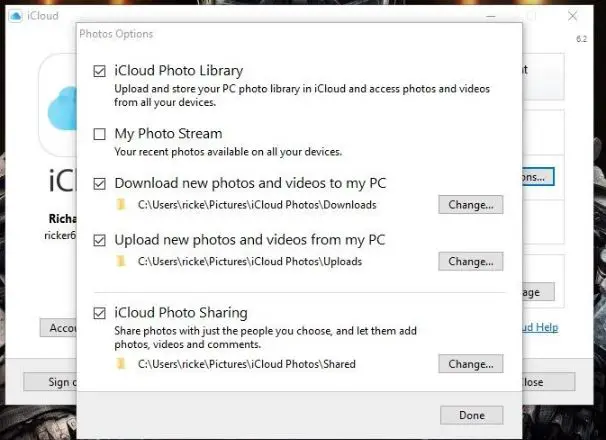
Actualizar iCloud
Usted puede Descarga la actualización aquí, También puede actualizar desde el propio Windows.
- Ingrese "Apple" en el cuadro de búsqueda de Cortana y seleccione "Actualización de software de Apple" para abrir la ventana a continuación.
- Espere a que el programa de actualización busque actualizaciones disponibles.
- Si hay una actualización para iCloud, selecciónela y haga clic en "Instalar".
- Además, considere actualizar cualquier otro software de Apple, como iTunes, mientras lo usa.
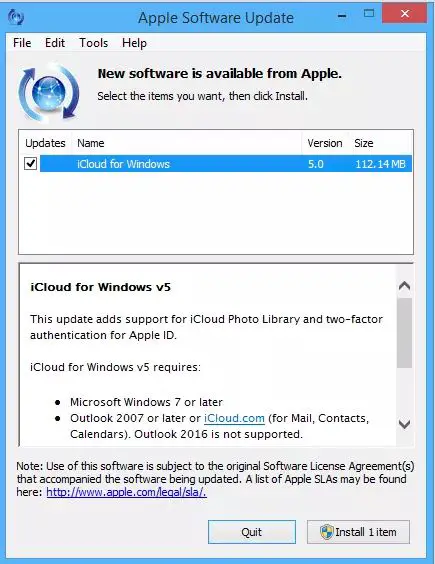
Habilitar fotos de iCloud
Asegúrese de que la biblioteca de fotos de iCloud esté encendida en su computadora, enciéndala
- En iPhone / iPad en iOS 11: ve a "Configuración"> "Tu nombre"> "iCloud"> "Fotos", luego activa "Biblioteca de fotos de iCloud" y "Mis fotos en secuencia".
- En PC: haz clic en el ícono de iCloud en la barra de tareas y luego selecciona "Abrir configuración de iCloud".Asegúrese de que la opción de foto esté seleccionada, luego haga clic en la opción junto a ella.Luego, haga clic en las casillas de verificación junto a "iCloud Photo Library" y "My Photo Stream".
Cierra sesión en iCloud, luego vuelve a iniciar sesión
Si descubre que no hay ningún problema con la configuración de iCloud o la conexión de red, pero aún no puede sincronizar las fotos de iCloud con su PC, intente cerrar la sesión de iCloud en su dispositivo y luego vuelva a iniciar sesión.
En iPhone / iPad:
- Ir a 設置 > [tu nombre] Y desplácese hacia abajo para seleccionarCerrar sesión.
- Si activaste "Buscar mi iPhone", ingresa la contraseña de tu ID de Apple y sigue las instrucciones para cerrar sesión en iCloud.
- Forzar el reinicio de su iPhone.(Es mejor hacer una copia de seguridad de su iPhone en su computadora para evitar la pérdida de datos).
- Ir a "configurar" Para iniciar sesión en iCloud y luego verifique si las fotos de iCloud se han sincronizado con su iPhone.
En PC:
- Haga clic en Barra de tareas de Windows的 icono de iCloudY seleccione Abra la configuración de iCloud.
- En la ventana de iCloudHaga clic en Cerrar sesión.
- Haga clic en Barra de tareas的 icono de iCloudY seleccione 登录.
Las fotos de iCloud no se descargan a la PC
Además, si descubre que las fotos de iCloud no se descargan en su PC en Windows 10, pruebe las siguientes soluciones.
Configurar fotos de iCloud
Si configuraste Fotos de iCloud para descargar fotos correctamente, debes ingresar al panel "Opciones de fotos".Para hacer esto, haga clic en el icono de iCloud en la bandeja del sistema y luego haga clic en "Abrir configuración de iCloud".
Haga clic en la opción junto a la foto aquí para abrir el panel "Opciones de foto".
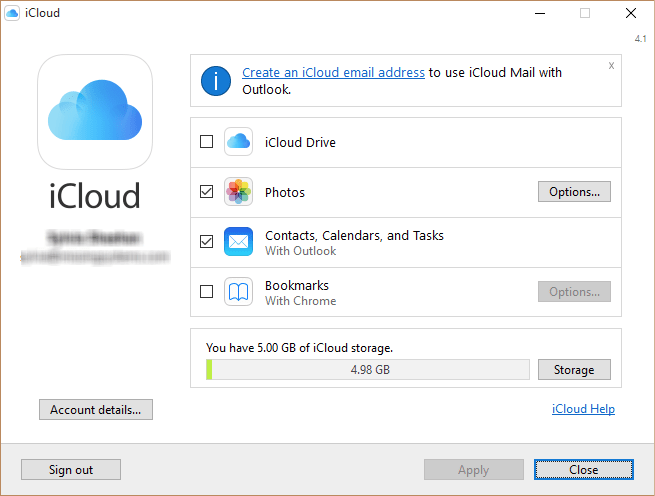
Y asegúrese de habilitar iCloud Photo Library y descargar nuevas fotos y videos a mi PC al mismo tiempo.
Habilitar mi secuencia de fotos
Si algunos de sus dispositivos iOS solo tienen habilitado "My Photo Stream", iCloud Photos no descargará fotos actualizadas de dichos dispositivos a menos que su PC también haya activado su propia secuencia de fotos.Para habilitar esta función, simplemente vaya al panel "Opciones de fotos" nuevamente y marque la casilla junto a "Mis fotos en secuencia".Cuando termine, haga clic en "Finalizar" para guardar los cambios.
Debe recordar que en "Mis fotos en secuencia", solo las fotos y no los videos se sincronizan entre dispositivos.Además, una vez que se accede a las fotos de iCloud, la secuencia de fotos debe mostrarse directamente en la carpeta "descargas" en lugar de mostrar subcarpetas por año.
Reinicia el proceso de iCloud
Del mismo modo, si iCloud tiene muchos de todos los procesos involucrados desde iCloud Drive, la biblioteca de fotos de iCloud hasta el servicio de iCloud.Salir por la fuerza de estos procesos de la memoria forzará el cierre de iCloud porque la aplicación no puede cerrarse normalmente, lo cual es muy útil.
Para hacer esto, haga clic derecho en la barra de tareas y seleccione "Administrador de tareas".
En la pestaña "Procesar", seleccione y finalice la etiqueta comoiCloud, iCloud Drive, iCloud Photo Library, iCloud Galería de fotos和 Servicios de iCloudEl proceso de .
Eso debería salir de iCloud de la memoria.Simplemente cargue la aplicación nuevamente e iniciará sesión automáticamente.Espero que ahora todas las descargas bloqueadas puedan reanudarse automáticamente.
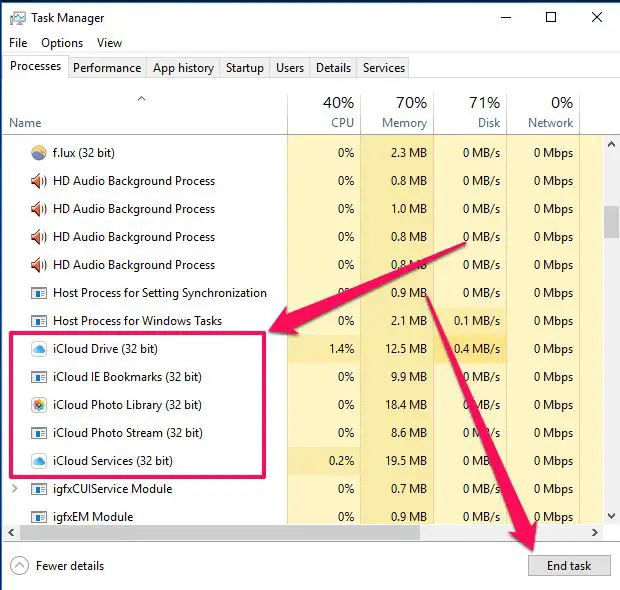
Cambiar la ubicación de almacenamiento de las fotos de iCloud
Si el espacio de almacenamiento en el disco que almacena las fotos de iCloud está sobrecargado, por supuesto, las fotos de iCloud no se descargarán a la PC.Puede cambiar fácilmente la ruta para almacenar fotos de iCloud en otro disco con espacio válido.
- Ve a iCloud> Fotos en tu PC y haz clic en el botón junto a la opción "Cambiar ..." "Descargar nuevas fotos y videos a mi PC".
- Seleccione o cree una carpeta en otro disco y haga clic en "Aceptar" para aplicar.
Obligar a iCloud a descargar fotos
Asegúrate de configurar las fotos de iCloud correctamente, habilitar "Mis fotos en secuencia" e incluso reiniciar iCloud.Sin embargo, aún no puede encontrar fotos más nuevas, por lo que obligamos a la aplicación a reiniciar la descarga.
Haga clic en el icono de iCloud en la bandeja del sistema y luego haga clic en "Descargar fotos".
Ahora debería encontrar un cuadro emergente "Descargar fotos y videos" donde puede seleccionar las fotos disponibles para descargar en iCloud agrupadas por año.
Simplemente seleccione todo para seleccionar toda la biblioteca de fotos de iCloud para descargar.O puede elegir descargar archivos por año, lo cual es útil si solo desea descargar las fotos más recientes; sería mejor elegir las fotos por mes, pero esta es su mejor opción.
Haga clic en Descargar para iniciar la descarga.Esto llevará un tiempo, pero tus fotos deberían comenzar a aparecer en la carpeta "Descargas" de Fotos de iCloud.
¿Estas soluciones ayudan a reparar Incapaz deseráFotos de iCloud sincronizadas con la PC或Fotos de iCloud que no se pueden descargar en Windows 10?Háganos saber cuál es la opción adecuada para usted.

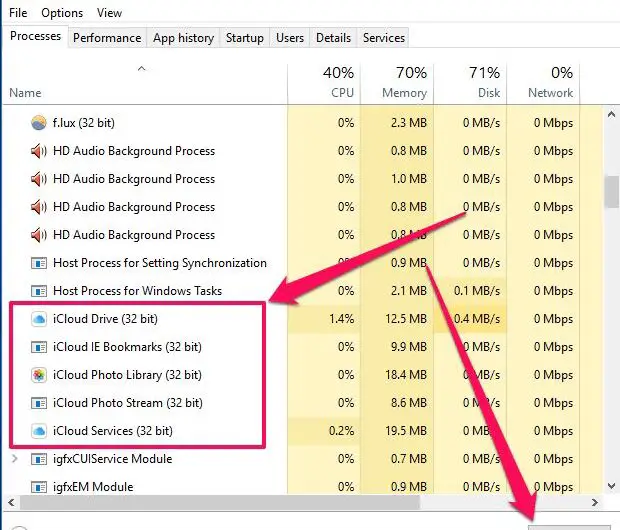




![[Solucionado] Microsoft Store no puede descargar aplicaciones y juegos](https://oktechmasters.org/wp-content/uploads/2022/03/30606-Fix-Cant-Download-from-Microsoft-Store.jpg)
![[Solucionado] Microsoft Store no puede descargar ni instalar aplicaciones](https://oktechmasters.org/wp-content/uploads/2022/03/30555-Fix-Microsoft-Store-Not-Installing-Apps.jpg)

